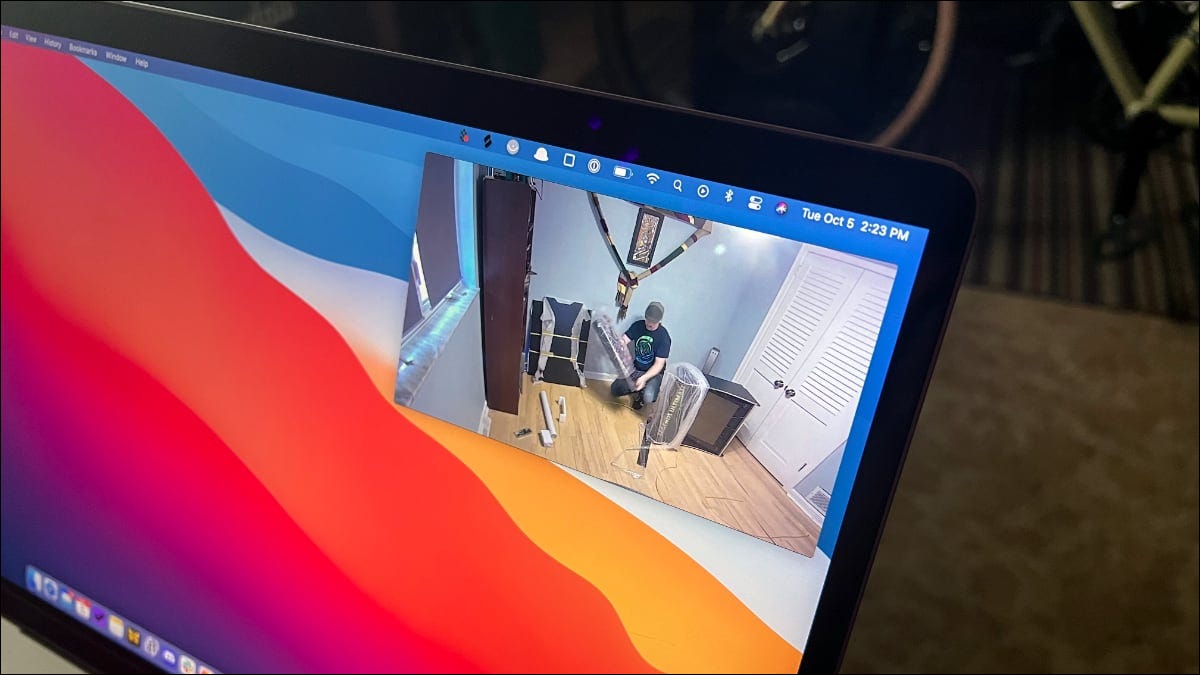
Fai finta di guardare un video di YouTube o Netflix mentre lavori sul tuo Mac?? Puoi aggiungere un secondo monitor o seguire il percorso più semplice ed economico e utilizzare la modalità Picture-in-Picture per continuare a guardare..
Los beneficios de Picture in Picture
Tenere un video sullo schermo è utile per diversi motivi. Potresti prendere appunti in un discorso, ma potresti anche voler guardare il tuo programma Netflix preferito mentre lavori.
Alcuni siti offrono le proprie implementazioni Picture in Picture, ma alcuni sono mediocri. El uso di Picture in Picture di YouTube, come esempio, significa che il video scompare non appena entri in un altro portale web. Usa Picture in Picture dal tuo browser, e questo non sarà più un ostacolo.
Come visualizzare l'immagine nell'immagine in Safari
Sulla maggior parte dei siti web, Il browser Safari integrato di macOS rende la visualizzazione di Picture in Picture un gioco da ragazzi. Basta premere Ctrl + fai clic o fai clic con il pulsante destro del mouse su un video, quindi seleziona "Inserisci immagine nell'immagine" dal menu che appare.
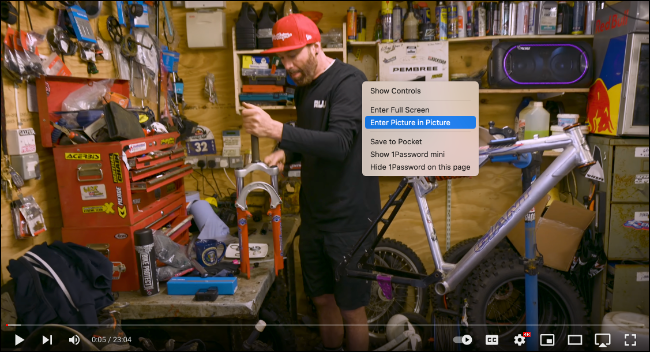
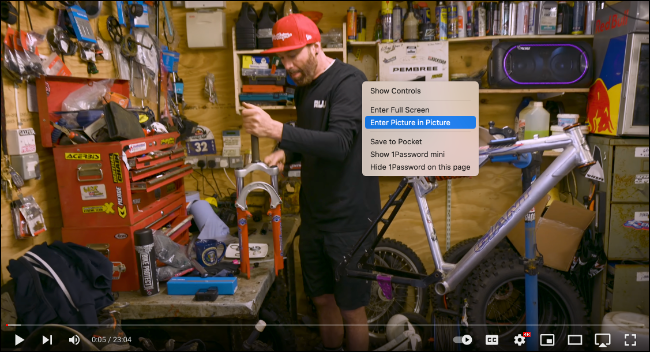
Si apre una finestra video che puoi riorganizzare liberamente sul desktop. Puoi modificare le dimensioni di questa finestra a tuo piacimento e posizionarla dove vuoi. Rimarrà anche dove lo metti su più desktop virtuali se li usi.
YouTube e Netflix
Non tutti i siti web funzionano perfettamente con la funzione Picture in Picture integrata di Safari. Youtube, come esempio, usa i tuoi menu nei video, il che fa sembrare che Picture in Picture non sia abilitato. fortunatamente, Questo non è il caso.
Per i video di YouTube in Safari, ho solo bisogno di Ctrl + fai clic o fai clic con il pulsante destro del mouse due volte sul video. Il primo clic mostra il menu di YouTube, ma il secondo clic apre il menu Safari standard. Una volta che questo appare, in questo menu per personalizzare i calendari che desideri visualizzare “Ingresar imagen en imagen” ed è tutto pronto.
Netflix è un po' più complesso, poiché non viene visualizzato alcun menu quando si fa clic con il pulsante destro del mouse sul video. Anziché, inizia a riprodurre il video. Questo passaggio è essenziale in quanto è necessario che l'icona dell'altoparlante appaia nella barra degli indirizzi, e non verrà mostrato a meno che il video non sia in riproduzione.
![]()
![]()
Ora premi Ctrl + fare clic o fare clic con il pulsante destro del mouse sull'icona dell'altoparlante, quindi scegli “Ingresar imagen en imagen” para ver su video de Netflix en una ventana emergente.
Queste tecniche funzioneranno per la maggior parte dei siti di streaming video..
Come visualizzare l'immagine nell'immagine in Chrome
La visualizzazione di Picture in Picture in Chrome per macOS non è così problematica come una volta. Per la maggior parte dei siti, è semplice come Ctrl + fai clic o fai clic con il pulsante destro del mouse su un video, quindi seleziona “Imagen en imagen” per iniziare a cercare.
È inoltre possibile utilizzare l'icona Media Control per guardare i video in modalità Picture-in-Picture.. Fare clic sull'icona Controllo multimediale, che sembra una nota musicale e tre versi. Ora fai clic sull'icona Picture in Picture (un rettangolo dentro un altro) per iniziare a cercare.
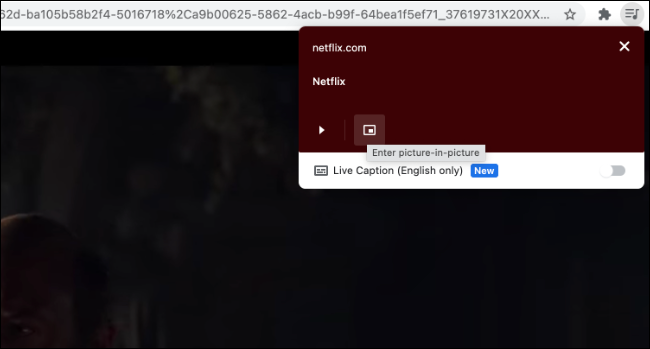
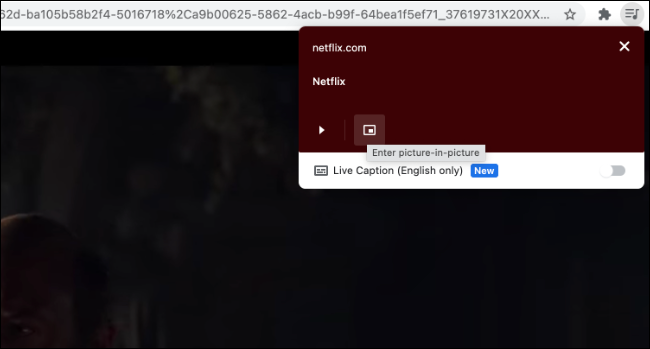
Per i video di YouTube, ha bisogno dello stesso trucco di Safari: Comando + fai clic o fai clic con il pulsante destro del mouse due volte sul video. Per Netflix, è semplice come utilizzare il metodo di controllo multimediale descritto in precedenza.
Tutto questo è integrato in Chrome. Per una visualizzazione picture-in-picture ancora più semplice, abbiamo una guida su come configurare Picture in Picture in Chrome con un'estensione per renderlo una procedura più fluida.
Come vedere l'immagine nell'immagine in Firefox
Firefox semplifica la visualizzazione della maggior parte dei video in modalità Picture-in-Picture. Se stai usando la funzione per la prima volta, Firefox lo renderà anche molto evidente sui video di YouTube e su altri siti.. Simplemente haga clic en la superposición de video con la etiqueta “Ver imagen en imagen” e pronto.
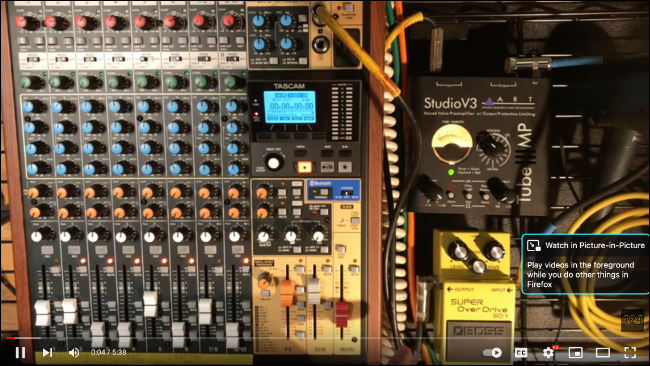
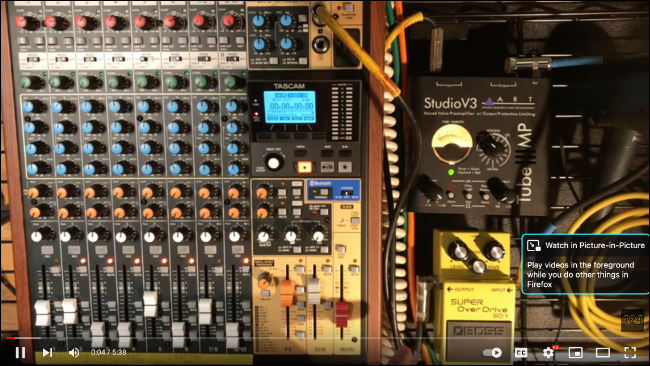
Dopo averlo usato, l'icona diventa un'icona più minimale con due quadrati e una freccia. Passa il mouse sopra un video, fai clic su quell'icona e la vedrai in modalità Picture in Picture. Funziona anche su YouTube e Netflix.
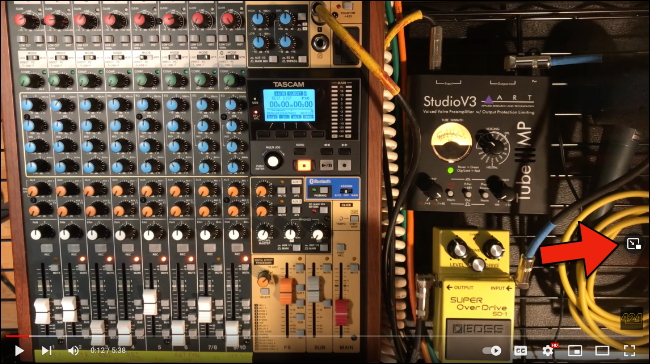
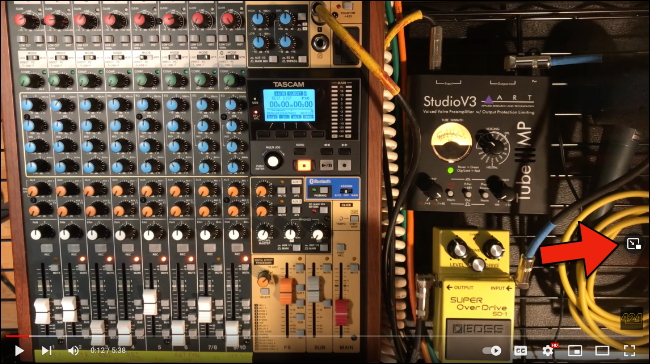
Per ulteriori suggerimenti e trucchi, consulta la nostra guida sull'utilizzo di Picture in Picture in Firefox.
Cosa succede se Picture in Picture non funziona??
Alcuni siti Web stanno lavorando attivamente per non consentire la modalità Picture in Picture, soprattutto se lo offrono come opzione per gli abbonati paganti. In alcuni casi, il Estensione PiPifier per Safari habilitará Picture in Picture, ma non sempre.
Con alcuni siti, potresti rimanere bloccato usando una finestra pop-up, supponendo che il sito offra questa opzione. Questa non è una soluzione perfetta., Ma è meglio di niente. Per siti come questo, puoi aprire il sito in App Elio per macOS per creare una finestra del browser mobile in cui visualizzare i video.
Se stai usando un Mac desktop o hai il tuo MacBook agganciato molte volte, potresti prendere in considerazione l'opportunità di configurare due monitor su macOS per una migliore esperienza di streaming video.






